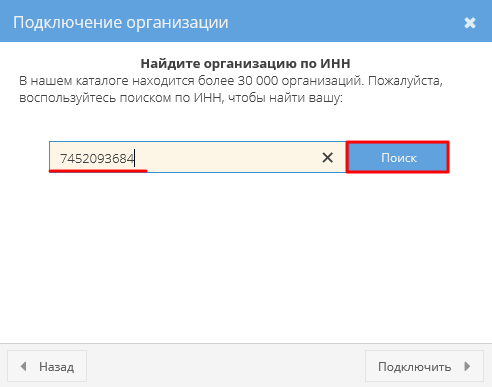Утративший силу
Если искомая организация не была найдена, то для регистрации в Papir пользователю необходимо заполнить все обязательные сведения и нажать кнопку «Создать» (рисунок 11).
Осуществляется проверка на существование карточки лица по параметрам ИНН и КПП в 1С: Каталог лиц. Если карточка создана ранее, то операция создания отменяется и возвращается соответствующее сообщение о существовании карточки.
Если карточка лица не найдена, то после сохранения организации в Papir создается карточка в справочнике «Каталог лиц» в 1С со следующими данными (рисунки 12, 13 и 14):
- Наименование – полное наименование из Papir,
- Наименование полное – полное наименование из Papir,
- Дата создания – текущая дата,
- Каталожный номер – новый уникальный идентификатор без знаков «–»,
- Установлена галочка «Ввести без проверок»,
- Установлена галочка «Создано в Скотч»,
- Вид – Юр. лицо,
- Вид Юр. лица – Юридические лица,
- Организационно-правовая форма – реквизит справочника «Классификатор ОКОПФ» в соответствии значения поля из Papir,
- Телефон – контактный телефон из Papir,
- Электронная почта – E-mail из Papir,
- Страна – реквизит справочника «Классификатор стран мира» в соответствии значения поля из Papir,
- Город – город / населенный пункт из Papir,
- Регион,
- Улица,
- Дом,
- Корпус,
- Кв. / офис.
При выгрузке из системы Papir осуществляется поиск уже созданного элемента справочника в 1С. Если найденный объект не помечен на удаление, тогда он обновляется. В ином случае, создается новый объект в 1С.
- Дата текущей выгрузки,
- КПЕС – подбирается из справочника «КПЕС» по передаваемому коду КПЕС,
- Наименование,
- Группа,
- Цена,
- Нормативная трудоемкость,
- Единица измерения – поиск по наименованию, если единица не будет найдена, то создатся новая,
- Признак «Услуга».
Синхронизация справочника «Каталог единичных ресурсов» в 1С: Бухгалтерия со справочником «CGC» в СЭД Папир происходит по регламентному заданию (рисунок 16).
Для загрузки новых CGC необходимо выбрать дату и нажать на кнопку «Получить новые CGC» (рисунок 17). Синхронизация пройдет на выбранную дату и время 0:00:00.
При выгрузке из системы Papir осуществляется поиск уже созданного элемента справочника в 1С. Если найденный объект не помечен на удаление, тогда он обновляется. В ином случае, создается новый объект в 1С.
При выгрузке происходит проверка на наличие соответствующего элемента в справочнике «Каталог единичных ресурсов», если элемента нет, то он создается, если есть, то он обновляется.
| Реквизит 1С | Описание | ||||
КПЕС | По реквизиту «CGC» из соответствующего элемента справочника «CGC» (рисунок 19) | ||||
Наименование КПЕС | Ссылка на справочник «КПЕС» в 1С:Бухгалтерия по соответствию значения реквизита «КПЕС» у связанного ресурса в СЭД Папир | ||||
| |||||
Краткое наименование | По реквизиту «Наименование» в СЭД Папир | ||||
Полное наименование | По реквизиту «Продукция» в СЭД Папир | ||||
Табличная часть «Описание» | По реквизиту «Описание» в СЭД Папир (рисунок 20) | ||||
| |||||
| Признак «Услуга» | По признаку «Является услугой» из соответствующего справочника «CGC» в СЭД Папир. Обновление происходит, если активирован признак «Услуга», при деактивации синхронизация отменяется. | ||||
Табличная часть «Значение по умолчанию» | |||||
| Ставка НДС | По реквизиту «Ставка НДС» в СЭД Папир | ||||
| Базовая единица изм. | По реквизиту «Единица измерения» из соответствующего справочника «CGC» в СЭД Папир (рисунок 21), | ||||
| |||||
| Единица по умолчанию | По реквизиту «Единица измерения» справочника «Товары, работы, услуги» в СЭД Папир | ||||
Табличная часть «Единицы измерения» | |||||
| Код | Ссылка на справочник «Единицы измерения» | ||||
| Единица по классификатору | |||||
| Коэффициент | По реквизиту «Коэффициент» в СЭД Папир | ||||
| Оригинальная номенклатура | Ссылка на справочник «Номенклатура» в 1С | ||||
| Продавец | По реквизиту «Продавец» в СЭД Папир, передается каталожный номер | ||||
| Единичный ресурс | По реквизиту «CGC» в СЭД Папир; ссылка на сайт «Ресурсы» | ||||
Синхронизация справочника «Номенклатура» в конфигурации 1С: Бухгалтерия со справочником «Товары, работы, услуги» в СЭД Папир происходит по регламентному заданию (рисунок 22).
Для того, чтобы запустить синхронизацию одной ТРУ необходимо выполнить команду «Добавить в план обмена» в контекстном меню правой кнопки мыши (рисунок 27).
При выгрузке из системы Papir осуществляется поиск уже созданного документа в 1С. Если документ найден и проведен, тогда пользователю возвращается сообщение об ошибке. Выгрузка при такой ситуации невозможна. Если документ не проведен, тогда найденный документ обновляется. В ином случае создается новый документ. После успешного создания документа пользователю возвращается сообщение в систему Papir об успешном выполнении синхронизации. Если же при выгрузке возникли ошибки, то возвращается, соответственно, описание ошибки.
При выгрузке документов из СЭД Папир передается параметр «UID Template». В соответствии с данным параметром по регистру сведений «Папир соответствие видов документа» (рисунок 28) определяется вид документа в учетной системе 1С:Бухгалтерия, а также при необходимости вид операции и вариант печатной формы.